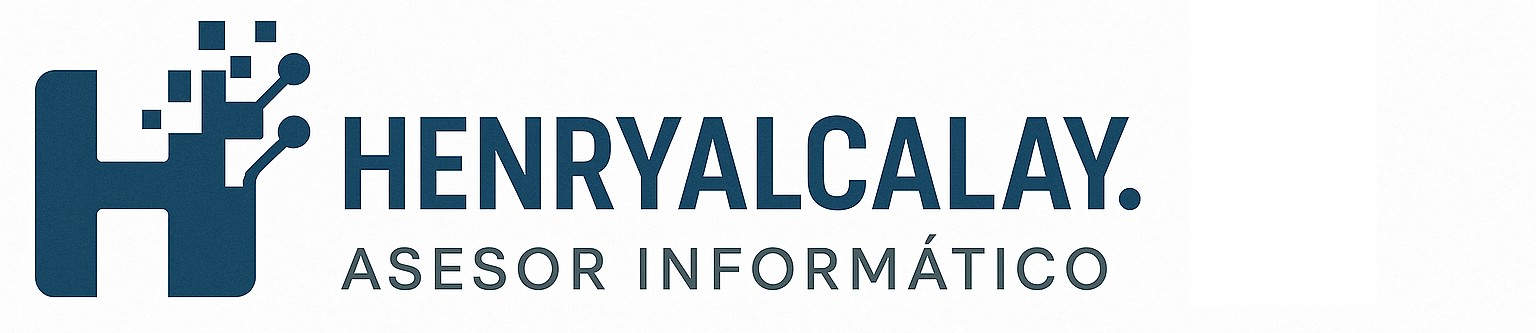Hay un momento en la vida de todo entusiasta del software libre en que decide, lleno de nobleza y algo de masoquismo, instalar Windows en una máquina virtual usando Virt-Manager. Y entonces ocurre el drama: el sistema arranca con la gloriosa resolución de 1024×768, como si fuera un homenaje póstumo a los monitores CRT de la infancia. Letras gigantes, íconos obesos, una estética retro no pedida ni apreciada. Es como despertar en un Windows XP que se cree Windows 11, pero con complejo de Atari.
Ahora bien, ¿por qué sucede esta regresión visual? Porque Windows, en su infinita autosuficiencia, no reconoce la tarjeta gráfica virtual que le ofrece Virt-Manager. Y sin los drivers adecuados, simplemente se rinde. No es maldad, es ignorancia digital: el sistema hace lo que puede con lo que tiene… que en este caso es prácticamente nada.
Pero no desesperes. No hace falta sacrificar un pendrive ni recitar mantras tecnológicos. La solución es tan elegante como efectiva: instalar Kvm Guest drivers Windows dentro de la máquina virtual. En ese instante, como por arte de magia (o más bien, por ingeniería bien hecha), Windows deja de comportarse como un anciano testarudo. La pantalla cobra nitidez, la resolución se ajusta dinámicamente, y el puntero del ratón deja de moverse como si estuviera borracho.
El tutorial que he preparado te guía con precisión quirúrgica por todo el proceso: desde la descarga de los paquetes necesarios hasta la configuración final. No requiere conocimientos esotéricos ni lecturas del mago Linus Torvalds. Solo seguir unos pasos lógicos y tener un mínimo de fe.
¿Y si después de instalar los drivers todo sigue viéndose raro? También tengo un truco bajo la manga. Un pequeño ajuste en el modo de visualización y escalado que, aunque parece trivial, puede marcar la diferencia entre seguir viendo tu VM como un videojuego del 97 o como un escritorio digno del siglo XXI.
Así que, si alguna vez sentiste que tu Windows virtual vivía atrapado en una cápsula del tiempo pixelada, esta guía es para ti. Porque sí, se puede tener una VM con buena resolución y conservar la cordura.